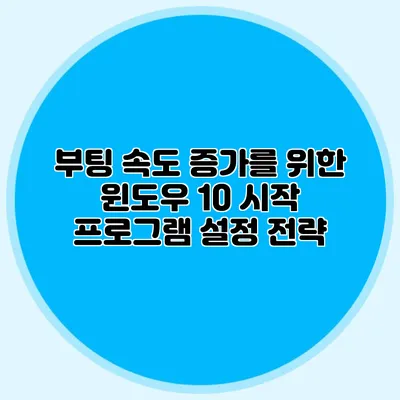윈도우 10 부팅 속도 증가: 시작 프로그램 설정 전략
부팅이 느린 컴퓨터는 누구에게나 불편한 경험이죠. 특히 바쁜 일상 속에서 빠른 작업 환경을 원하시는 분들에게는 더욱 그렇습니다. 오늘은 부팅 속도 증가를 위한 윈도우 10 시작 프로그램 설정 전략에 대해 알아보도록 할게요. 여러분의 컴퓨터를 더 빠르게 만들 수 있는 방법에 대해 자세히 설명드릴게요.
✅ 짱게임에서의 불편한 광고를 쉽게 차단하는 방법을 알아보세요.
시작 프로그램이란?
시작 프로그램의 정의
시작 프로그램은 컴퓨터가 부팅할 때 자동으로 실행되는 프로그램들을 의미해요. 이러한 프로그램들은 사용자에게 편리함을 제공하지만, 동시에 부팅 속도를 저하시킬 수 있습니다.
시작 프로그램이 부팅 속도에 미치는 영향
부팅 시에 다수의 프로그램이 동시에 실행되면 시스템 자원을 많이 사용하게 되어 부팅 시간이 길어질 수 있어요. 예를 들어, 설치한 앱 중 많은 부분이 필요하지 않은 경우, 여러분의 컴퓨터 속도는 저하될 수 있습니다. 따라서 불필요한 프로그램들을 관리하는 것이 매우 중요하답니다.
✅ 짱게임 새창 광고로 인한 불편함을 해결하는 방법을 알아보세요.
시작 프로그램 설정 방법
Windows 10에서 시작 프로그램 관리하기
윈도우 10에서 시작 프로그램을 관리하는 방법을 자세히 알아보죠.
-
작업 관리자를 열어요.
- 키보드 단축키
Ctrl + Shift + Esc를 눌러 작업 관리자를 열 수 있어요.
- 키보드 단축키
-
시작 프로그램 탭 선택하기
작업 관리자 상단에서 시작 프로그램 탭을 클릭해요. -
프로그램 활성화 및 비활성화
시작 시 실행되지 않게 할 프로그램을 선택하고, 오른쪽 하단의 사용 안 함 버튼을 클릭해요.
예시
다음은 시작 프로그램을 설정하는 과정에서 자주 비활성화 하는 프로그램 예시예요.
| 프로그램 | 비활성화 이유 |
|---|---|
| Skype | 부팅 후 자동 실행이 필요 없음 |
| OneDrive | 클라우드 저장소로 예약된 동기화 가능 |
| Adobe Reader | 사용하지 않을 경우 비활성화 추천 |
| Spotify | 음악 스트리밍은 필요할 때만 실행 |
| Dropbox | 필요 시 수동으로 실행 가능 |
✅ 윈도우 10의 시작 프로그램을 최적화해보세요. 부팅 속도가 달라질 것입니다!
부팅 속도 개선을 위한 추가 전략
시작 프로그램 외에도 부팅 속도를 개선할 수 있는 다양한 방법들이 있어요. 여기서는 몇 가지 추가 전략을 알려드릴게요.
-
디스크 정리
정기적으로 디스크 정리를 통해 불필요한 파일을 삭제하면 부팅 속도를 개선할 수 있어요. -
SSD 사용하기
SSD로 컴퓨터를 업그레이드하면 하드 드라이브보다 훨씬 더 빠른 부팅 시간을 경험할 수 있어요. -
안전 모드로 부팅 테스트하기
안전 모드에서 부팅하여 문제가 발생하는 프로그램이 무엇인지 파악할 수 있어요. -
Windows 업데이트 하기
최신 버전으로 업데이트하면 성능 개선이 이루어질 수 있어요.
✅ 윈도우 10 부팅 속도를 개선하는 비결을 알아보세요!
권장하는 시작 프로그램 관리 도구
시작 프로그램을 효율적으로 관리하기 위한 도구들도 존재해요.
- CCleaner: 이 도구는 시스템 최적화를 도와주고, 시작 프로그램을 관리해요.
- Autoruns: 마이크로소프트에서 제공하는 이 도구는 시작 프로그램을 포함하여 다양한 실행 요소를 관리할 수 있게 해줘요.
결론
부팅 속도를 증가시키기 위해서는 시작 프로그램을 적절히 관리하는 것이 핵심이에요. 불필요한 프로그램을 비활성화하고, SSD로 업그레이드하며, 정기적으로 시스템을 최적화함으로써 여러분의 컴퓨터 성능을 높일 수 있습니다. 이러한 전략을 통해 보다 빠르고 효율적인 컴퓨터 사용 환경을 만들어보세요.
여러분의 컴퓨터를 한 단계 더 발전시키기 위한 첫 걸음을 지금 바로 시작해보세요!
자주 묻는 질문 Q&A
Q1: 시작 프로그램이란 무엇인가요?
A1: 시작 프로그램은 컴퓨터가 부팅할 때 자동으로 실행되는 프로그램들을 의미하며, 이들은 부팅 속도에 영향을 줄 수 있습니다.
Q2: 윈도우 10에서 시작 프로그램을 어떻게 관리하나요?
A2: 작업 관리자를 열고 시작 프로그램 탭을 선택한 후, 비활성화할 프로그램을 선택하여 ‘사용 안 함’ 버튼을 클릭하면 됩니다.
Q3: 부팅 속도를 개선하기 위한 추가 전략은 무엇이 있나요?
A3: 디스크 정리, SSD 사용, 안전 모드 부팅 테스트, Windows 업데이트 등의 방법이 있습니다.